Comment sauvegarder vos cahiers Evernote (juste au cas où)
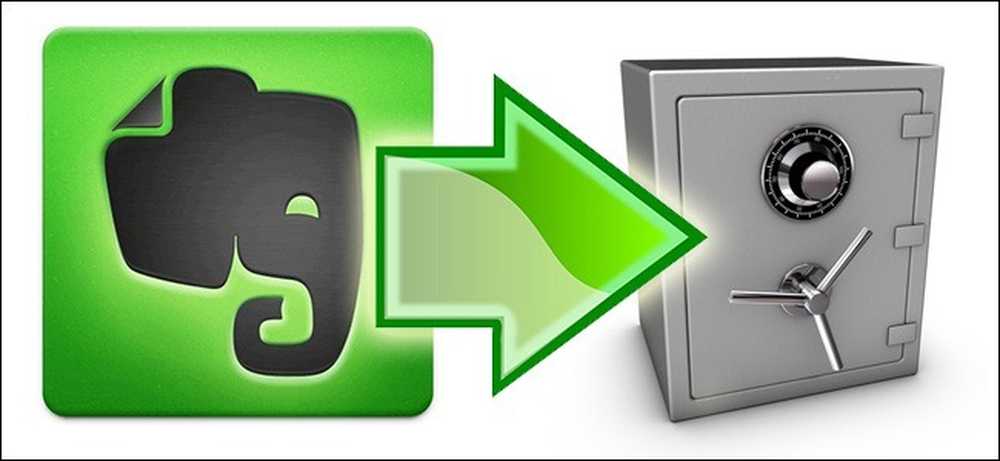
L'un des arguments de vente d'Evernote est que toutes vos notes, coupures de presse et autres bits et octets sont stockés à la fois sur les serveurs Evernote et sur votre périphérique local. Si cela ne suffit pas (et ne devrait pas l'être) pour la sécurité des données, lisez la suite, car nous vous montrons comment bien sauvegarder vos cahiers Evernote..
Pourquoi je veux faire ça?
Vous souhaitez (et devriez) sauvegarder vos blocs-notes Evernote pour plusieurs raisons. La raison principale en est que la configuration actuelle d'Evernote n'est pas un système de sauvegarde, mais un système de synchronisation. Vos données sont synchronisées, plutôt efficacement, entre vos périphériques locaux et les serveurs Evernote. La synchronisation n’est cependant pas une sauvegarde et, malgré le fait que le logiciel Evernote contient des protections, dans le pire des cas de figure pouvant survenir sur tout système synchronisé, le magasin de fichiers distant peut être effacé et le magasin de fichiers local peut suivre . La seule façon dont vous pouvez être absolument certain que vos cahiers Evernote sont vraiment sûrs est de les sauvegarder vous-même..
Maintenant, même si vous n'êtes pas inquiet du fait qu'Evernote vous cause un mal de tête (et qu'ils ont certainement de bons antécédents en matière de fiabilité et de sécurité des données), vous devriez vous inquiéter. Il n’existe aucun système en place assez puissant pour vous protéger contre la suppression accidentelle ou erronée de vos propres données. Une fois que vous déposez le marteau sur vos propres données, Evernote (comme tout autre outil de synchronisation automatisé) ne vous jugera pas, il va simplement exécuter vos commandes et effacer vos données. Sans sauvegarde, pas de restauration d'un ordinateur portable que vous avez mis à la corbeille la semaine dernière..
Nous vous expliquons comment vous pouvez sauvegarder manuellement vos blocs-notes Evernote, les sauvegarder et les synchroniser avec des services de stockage basés sur le cloud en dehors d'Evernote, et des services de sauvegarde dédiés exclusivement dédiés à la sauvegarde de services de données basés sur le cloud comme Evernote.
De quoi ai-je besoin?
Le seul composant absolument essentiel du tutoriel d'aujourd'hui est une copie installée de l'application de bureau Evernote pour Windows ou OS X..
- Evernote pour Windows
- Evernote pour OS X
Même si vous n'êtes pas un utilisateur d'applications de bureau, vous en aurez toujours besoin. Sans cela, il n'y a aucun moyen de tirer parti de la sauvegarde d'une base de données locale ou de l'exportation de fichiers..
Configuration de sauvegardes manuelles et automatiques
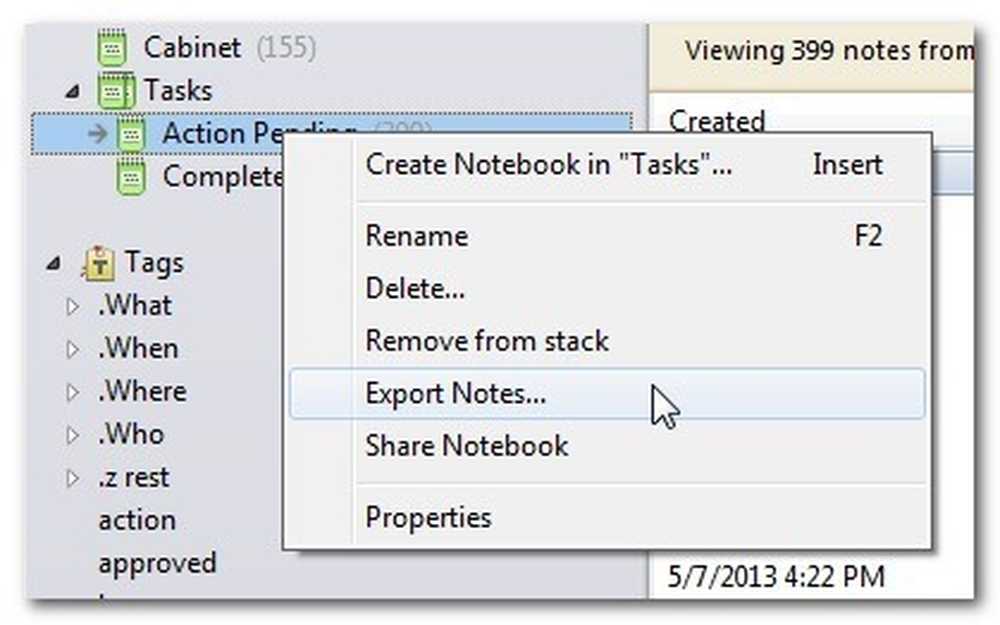
Il existe deux manières de sauvegarder vos données Evernote indépendamment du serveur Evernote. Vous pouvez exporter vos blocs-notes à partir de l'application Evernote et sauvegarder les fichiers de base de données Evernote sur votre ordinateur. Il existe des avantages et des inconvénients distincts pour les deux méthodes, examinons-les de plus près..
Exporter vos cahiers: Dans l'application Evernote, il existe une fonctionnalité d'exportation / importation assez simple. Vous pouvez cliquer avec le bouton droit sur n’importe quel bloc-notes dans Evernote, sélectionner «Exporter les notes…» et une boîte de dialogue d’exportation s’affiche..
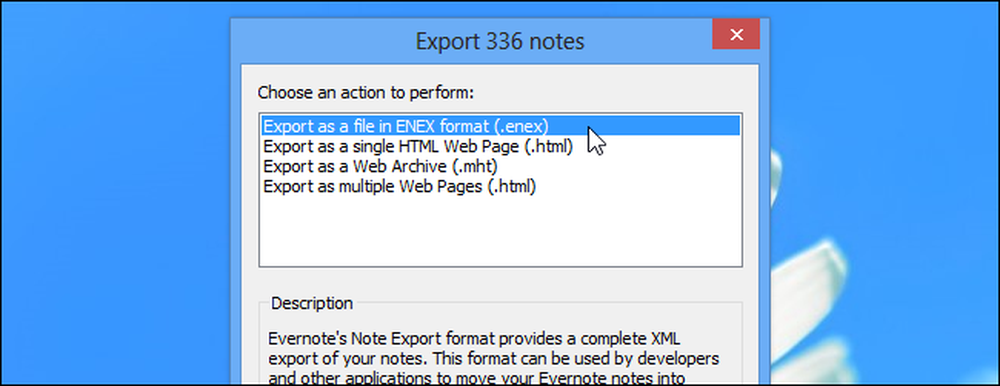
Vous pouvez non seulement exporter le bloc-notes au format natif d'Evernote, mais vous pouvez également exporter le contenu de votre bloc-notes dans des normes plus ouvertes, telles que le HTML pur. Lorsque vous exportez dans des formats autres que le format ENEX d’Evernote, vous pouvez cliquer sur «Options…» pour sélectionner les attributs de note à inclure dans les fichiers exportés..
La fonctionnalité d'exportation intégrée à l'application brille vraiment lorsque vient le temps de restaurer les données. Vous pouvez importer le bloc-notes exporté en tant que remplacement en gros du bloc-notes manquant, ou en faire un genre de stylo de maintien temporaire (où vous pouvez ensuite rechercher les notes que vous avez supprimées accidentellement)..
Sauvegarde manuelle de votre base de données Evernote: Si vous souhaitez copier directement tout qui est synchronisé avec les serveurs Evernote, notamment les ordinateurs portables, les balises, etc. Vous devrez sauvegarder vos fichiers de base de données Evernote locaux. Les fichiers de base de données sont situés ici:
Windows: C: \ Utilisateurs \ [Votre nom d'utilisateur] \ AppData \ Local \ Evernote \ Evernote \ Databases
OS X: / Utilisateurs / [Votre nom d'utilisateur] / Bibliothèque / Application Support / Evernote
Vous pouvez copier manuellement tous les fichiers qui s'y trouvent dans un emplacement sûr (le fichier le plus important est celui intitulé yourEvernoteUsername.exb), puis les restaurer ultérieurement dans Evernote..
Il y a un inconvénient distinct à cette technique. À moins que vous ne cherchiez à sauvegarder et à restaurer complètement vos données, ce n'est pas particulièrement convivial. Par exemple, vous ne pouvez pas simplement ouvrir un seul bloc-notes, enregistrer une seule note, puis continuer à travailler. Vous êtes bloqué en train de restaurer à partir de la sauvegarde ou de conserver votre base de données actuelle; il n'y a aucun moyen d'importer uniquement des éléments sélectionnés.
Automatisation du processus de sauvegarde: Il n'y a aucun moyen d'automatiser le flux de travaux d'exportation depuis Evernote, mais vous pouvez facilement automatiser la sauvegarde des bases de données Evernote locales. Que vous utilisiez l'outil de sauvegarde Windows natif ou un outil de sauvegarde tiers tel que CrashPlan, vous pouvez vérifier que le répertoire dans lequel votre base de données Evernote est stockée fait partie de la routine de sauvegarde..
Sauvegarde des pièces jointes avec des services en nuage: Comme nous l'avons souligné au début du didacticiel, la synchronisation n'est pas une sauvegarde, car le système de synchronisation peut échouer et éventuellement détruire les fichiers synchronisés. Cela dit, si vous souhaitez ajouter des couches à votre plan de stockage de données, il existe un moyen très intelligent d'intégrer le stockage en nuage avec Evernote..
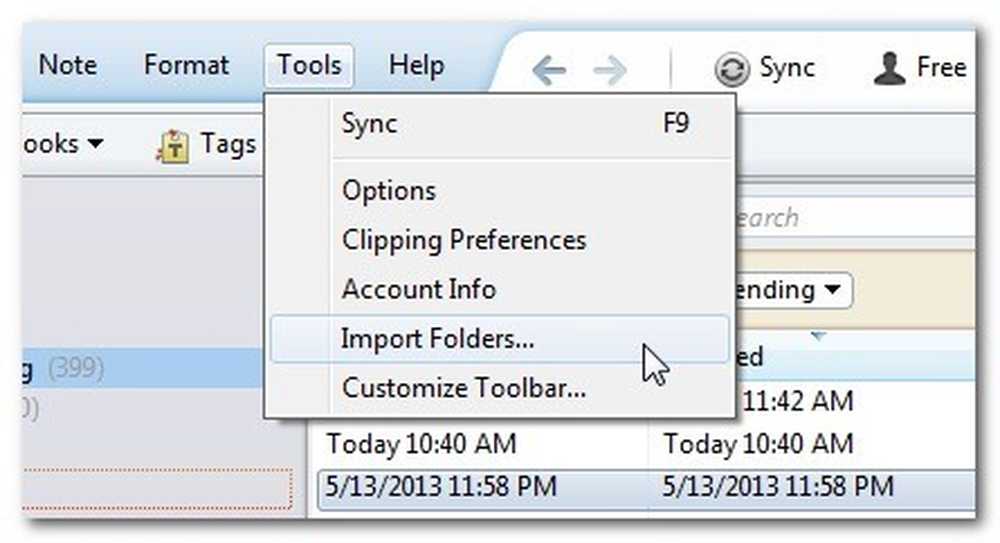
Commencez par créer un dossier dans le répertoire racine de votre service de stockage en nuage (par exemple, / Mes documents / Ma Dropbox) appelé Importation Evernote. Une fois le dossier créé, chargez l'application de bureau Evernote. Dans l'application de bureau Evernote, cliquez sur Outils -> Importer des dossiers.. 
Sélectionnez le dossier Evernote dans votre répertoire Dropbox. Sélectionnez le bloc-notes que vous souhaitez utiliser et assurez-vous que l'option Source est définie sur «Conserver» afin de conserver les fichiers du dossier lors de l'importation..
Bien que cela ne sauvegarde pas vos pièces jointes existantes, cela crée une zone sécurisée pratique pour vos fichiers importés. Désormais, lorsque vous allez importer des documents, des images ou d'autres fichiers dans Evernote, placez-les dans le dossier Importation d'Evernote. Evernote les importera mais les laissera intact dans ce dossier. De cette manière, un fichier PDF importé existera simultanément sur votre ordinateur, sur les serveurs Evernote, sur les serveurs Dropbox et (si vous incluez vos dossiers Dropbox dans votre routine de sauvegarde locale) dans votre archive de sauvegarde locale..
Même si vous n’aidez pas à configurer le dossier d’importation, Dropbox reste l’endroit idéal pour stocker des copies supplémentaires de vos exportations Evernote..
Grâce à ces conseils et astuces, vous pouvez sauvegarder manuellement et automatiquement vos ordinateurs portables Evernote existants, tout en bénéficiant d'une couche supplémentaire de sécurité des données en synchronisant vos pièces jointes Evernote et vos importations dans le cloud..
Avez-vous un conseil ou une astuce de sauvegarde à partager? Participez à la conversation ci-dessous pour aider vos collègues lecteurs à s'assurer qu'ils ont la routine de sauvegarde la plus fluide du bloc.




